在本文中,您將了解為什麼會出現磁碟空間不足但沒有可刪除內容的問題以及幫助您解決此問題的四種方法:
您是否經常收到本機磁碟空間不足的通知,但實際上並沒有太多檔案需要刪除?這是 Windows 使用者經常問到的問題。本文提供了四種解決方法來解決此問題。首先我們來弄清楚為什麼磁碟空間不足卻沒有可刪除的內容。
為什麼會出現磁碟空間不足但無法刪除檔案的問題
當涉及磁碟空間不足時,我們首先想到的可能是刪除儲存在本機磁碟上的檔案,當磁碟上的檔案太多時,這通常會起作用。此時,您可能會收到以下訊息:
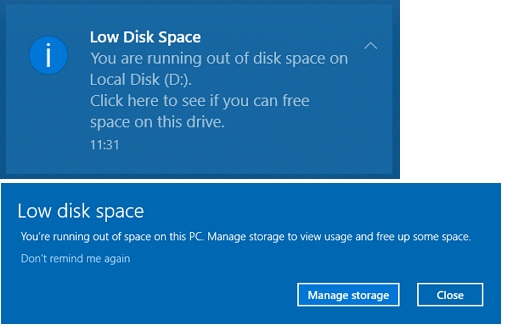
但是,如果您的硬碟上沒有儲存很多檔案,您可能會想「在 Windows 7/10/11 中是什麼佔用了我的硬碟空間?」您將在此部分中找到答案。
原因如下:
- 隱藏檔案
- 病毒攻擊
- 暫存檔
- 系統備份
這些檔案也佔用了大量的儲存空間,但不會直接顯示在磁碟上,因此看起來好像不需要刪除很多檔案。
但是,我們該如何刪除這些檔案來擺脫「磁碟空間不足但沒有檔案可刪除」的問題呢?
如何解決磁碟空間不足但無法刪除檔案的問題 — 4 種方法
在找出磁碟空間不足的原因但卻沒有要刪除的內容後,就該了解如何清理磁碟空間了。我們為您列出了 4 種最有效的解決方案,並提供了每種方法的詳細步驟。這四種方法分別是:
現在,讓我們從推薦的一個開始。在方法 1 中,您將取得一款專業的磁碟管理軟體,EaseUS Partition Master Professional。讓我們看看該軟體如何解決磁碟空間不足的問題。
方法 1. 延伸磁碟區
EaseUS Partition Master 可以輕鬆延伸您的磁碟區,您可以在軟體提示的幫助下執行操作。然後,您可以透過它取得更多的磁碟空間。其清晰的介面使其更易於使用,並與 Windows 11/10/8.1/7、Windows XP 和 Windows Vista 相容,因此請下載軟體並延伸您的磁碟區以解決「磁碟空間不足但沒有可刪除的內容」的問題。
步驟 1. 確定目標分割區
延伸分割區之前,您應該先確立目標分割區並選擇「調整大小/移動」。
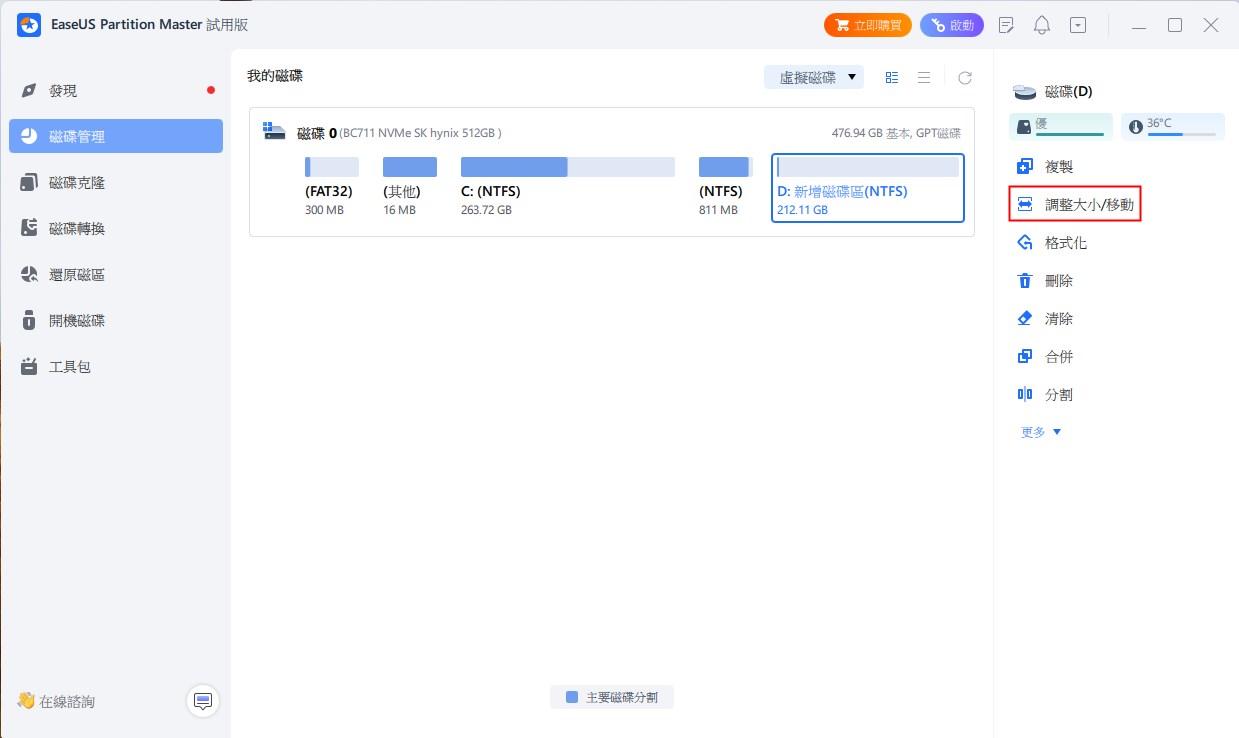
步驟 2. 延伸目標分割區
向右或向左拖動分割區面板並將未配置的空間合併到當前分割區中,然後點選「確定」進行確認。
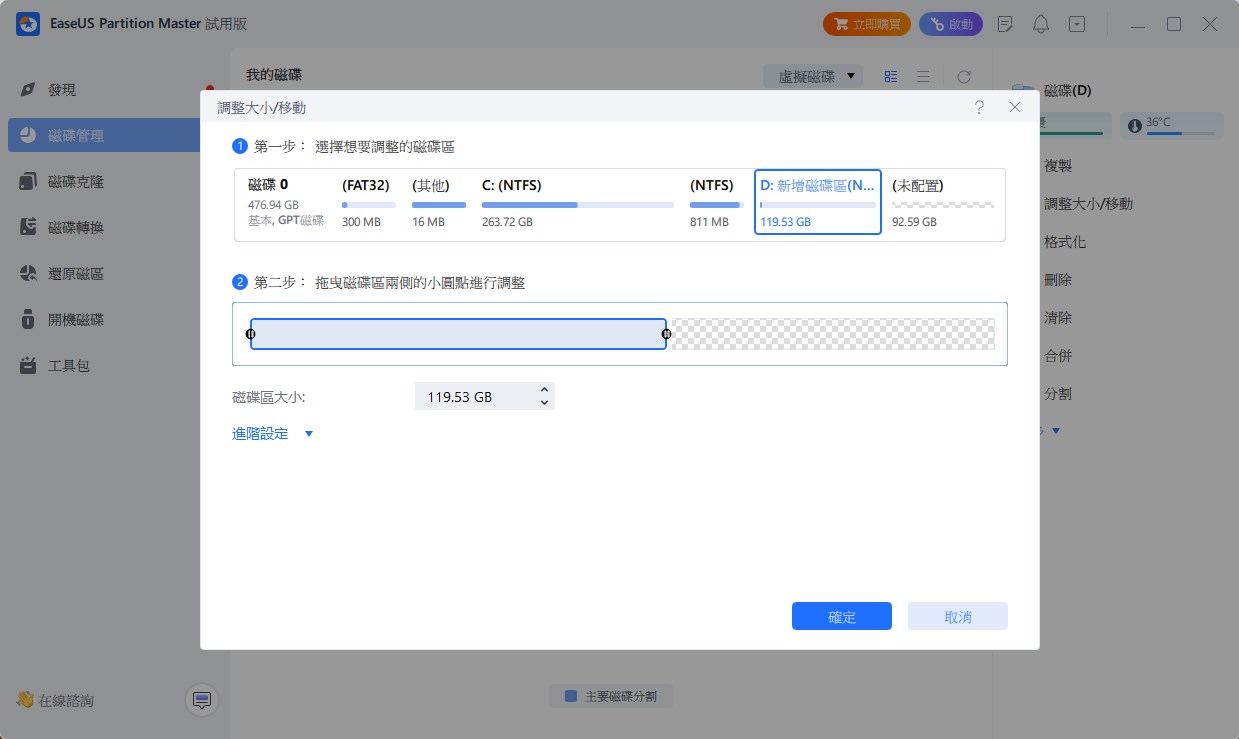
其他選項:從另一個磁區獲取空間
如果您的磁碟上沒有足夠的未配置的空間,請右鍵點選有足夠可用空間的分割區,選擇「分配空間」。
然後選擇要延伸的目標分割區。
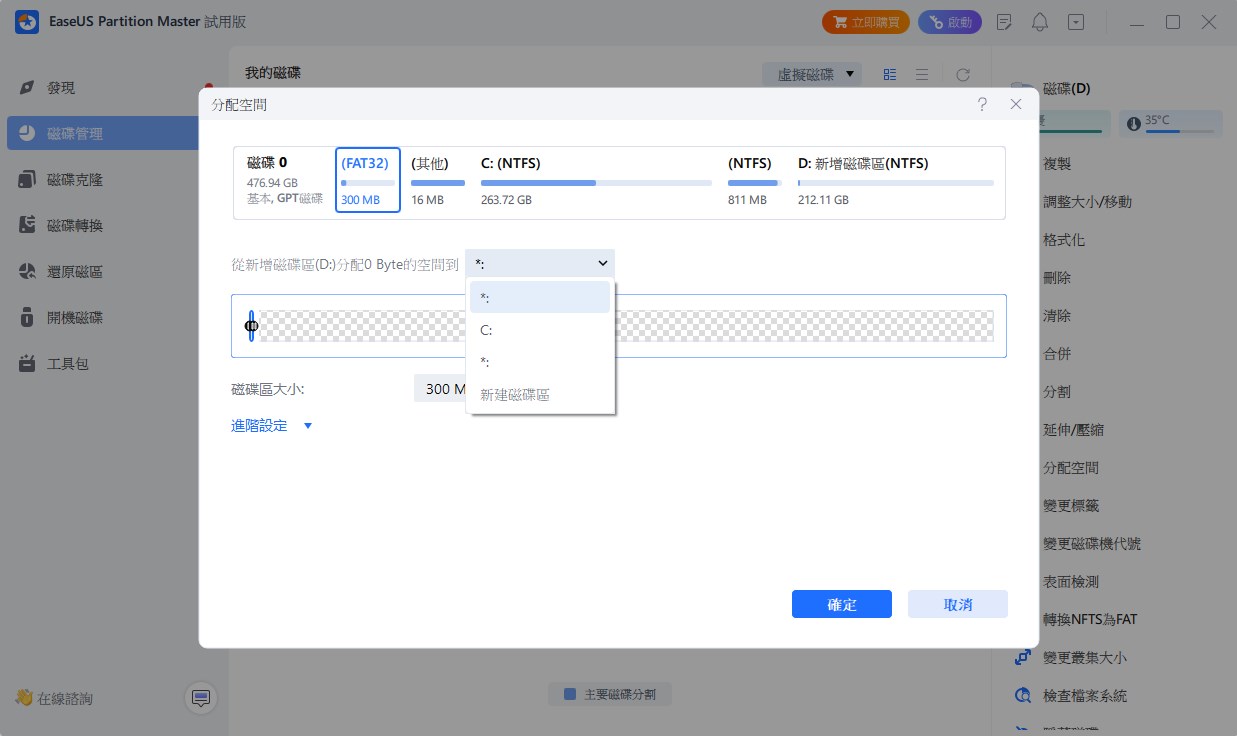
步驟 3. 執行操作延伸分割區。
將目標分割區的圓點拖曳覆蓋未配置的空間,點選「確定」。
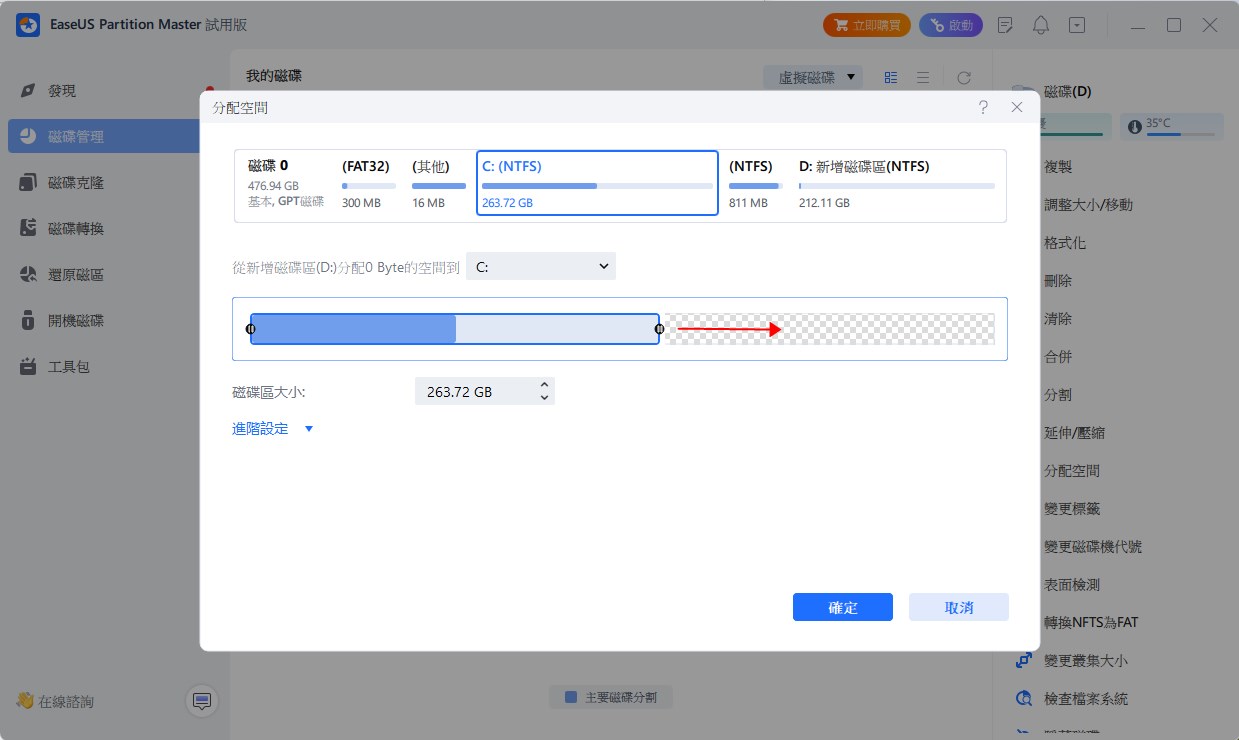
然後點選「執行操作」按鈕並點選「應用」保留所有更改。
完成此程序後,您就可以擴展分割區了。此外,EaseUSPartition Master不只是 Windows 的磁碟管理器,它還具有許多其他功能。讓我們進一步了解它。
EaseUS Partition Master 的其他功能:
- 將作業系統遷移至 SSD或 HDD
- 合併/拆分/擴展/縮小分區
- 將剩餘空間從 D 槽移動到 C 槽以擴展 C 槽的空間
- 擴展分區以消除「 C 槽已滿」的錯誤
- 在 USB 隨身碟或其他外部磁碟機上建立分割區
如果您遇到磁碟空間不足問題或其他磁碟管理問題,您可以下載 EaseUS Partition Master 以獲得協助。
方法 2. 顯示要刪除的隱藏檔案
隱藏檔案佔用儲存空間,但這些檔案不會顯示在磁碟上。我們要做的就是讓隱藏檔案可見,然後我們就可以自由刪除不需要的隱藏檔案以釋放硬碟空間。
步驟 1.點選桌面上的「本機」,找到「檢視」。
步驟 2.選擇「顯示」,然後按一下「隱藏項目」。
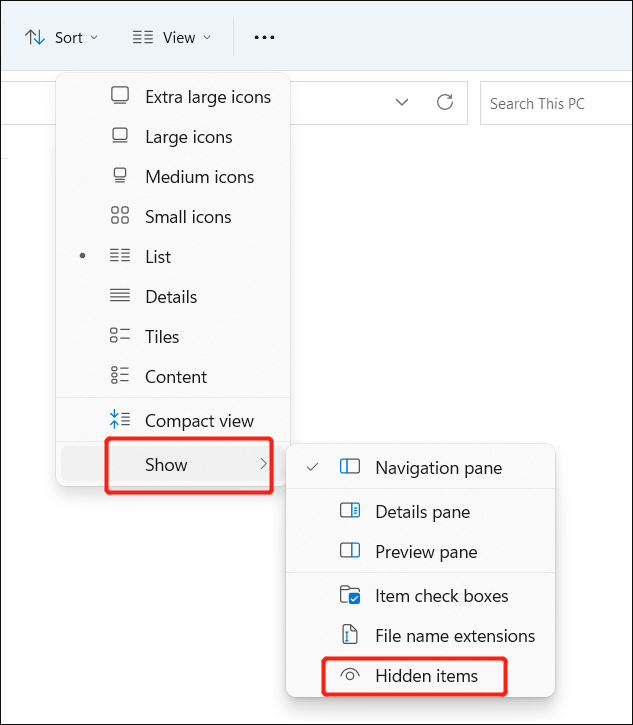
步驟 3.現在,您可以找到隱藏的項目並刪除不必要的檔案。
順帶一提,如果您遇到以下問題,請點擊下面的連結:
方法 3. 執行磁碟清理
Windows 附帶許多工具來幫助使用者保持電腦整潔。磁碟清理是這些有用的應用程式之一,它讓使用者刪除暫存檔。請依照步驟刪除暫存檔。
步驟 1.點選「本機」並選擇目標硬碟。
步驟 2.右鍵點擊硬碟,選擇「內容」,然後按一下「磁碟清理」。
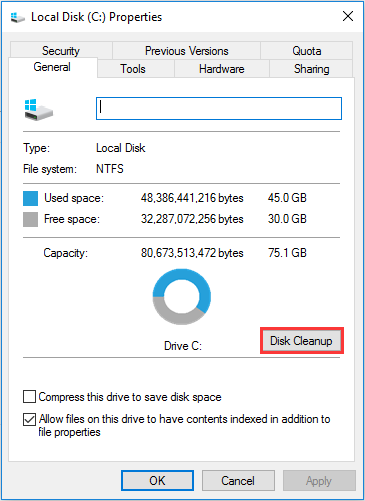
步驟 3.選擇要刪除的檔案,然後按一下「確定」。
方法 4. 刪除系統還原點
C 槽空間比較小,但是存放的東西又比較多,所以總是空間不足。Windows 會定期協助您備份系統,因此這些備份檔案會佔用一些磁碟空間。您可以刪除除最新還原點之外的所有備份檔案。這樣一來,當系統發生故障時,就可以將電腦還原到最新版本。
步驟 1.右鍵點選「本機」中的 C 槽,然後選擇「內容」。
步驟 2.在新視窗中點選「磁碟清理」。
步驟 3.然後選擇「更多選項」,然後選擇「系統還原和陰影複製」下的「清理」。
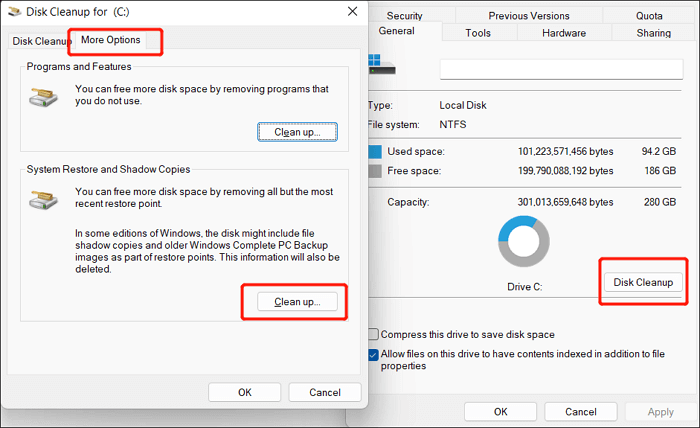
結論
日常使用可能會產生許多暫存檔和隱藏檔案佔用磁碟空間。因此,您會遇到與磁碟空間不足相關的問題。本文提供了四種方法來協助解決磁碟空間不足但沒有刪除的問題,在這四種修復方法中,延伸磁碟區是最有效的,可以幫助您立即取得更多磁碟空間。
您可能也會喜歡以下內容:
順帶一提,如果您還有其他與硬碟空間不足相關的問題,可以繼續閱讀。
磁碟空間不足但無法刪除內容常見問題
您知道如何解決「磁碟空間不足但沒有可刪除的內容」的問題嗎?這部分列出了一些進一步的問題,以幫助您了解更多資訊。
1. 當沒有內容需要刪除時,如何釋放空間?
若要消除此錯誤,您可以刪除隱藏檔案、暫存檔和系統備份。
2. 為什麼 C 槽滿了卻沒有檔案?
造成此問題的原因有很多:
- 隱藏檔案
- 暫存檔
- 病毒損壞
- 系統檔案備份
3. 是什麼佔據了我的 C 槽的所有空間?
C 槽始終儲存以下檔案:
- 桌面上的檔案、照片和個人資料
- 應用程式、軟體和 Windows 內建程式
- Windows 作業系統、系統相關檔案、相關設定
這篇文章有解決您的問題嗎?
相關文章
-
SD 卡格式化工具│免費下載 2026 最佳記憶 SD 格式化工具
![]() Gina/2025-12-31
Gina/2025-12-31
-
![]() Ken/2025-01-24
Ken/2025-01-24
-
如何以各種可能的方式檢查 Windows 10/8/7 中的硬碟容量大小
![]() Ken/2025-01-24
Ken/2025-01-24
-
Top 5 款 SD 卡格式化程式免費下載│Windows 11/10/8/7 中格式化 SD 卡
![]() Gina/2025-01-24
Gina/2025-01-24
關於 EaseUS Partition Master
全面的磁碟 & 分割區管理軟體,適合個人或商業用途。讓它幫您管理硬碟:調整分割區大小,格式化,刪除,克隆或格式轉換。
簡易教學影片

如何切割Windows 11/10/8/7硬碟
這篇文章是否有幫到您?
需要我們提供什麼樣的幫助
輸入問題並找到答案。
